如何在 Instagram Bio 和 Facebook 2022 中添加新行
如果您在嘗試在 Instagram 個人資料中添加個人簡介或為照片/視頻添加字幕時一直嘗試切換到下一行,那麼您一定發現沒有選擇。 是的,我知道沒有任何應用程序所期望的如此簡單的功能是令人惱火的。 這就是原因,在本文中,我將分享一些解決方法來幫助您 在 Instagram 簡介、標題和評論中添加換行符. 此外,我們還提到了以下步驟 在 Facebook 評論中添加換行符或分段符.
如果您在沒有適當的段落間距和換行符的情況下向 Instagram 照片添加簡介或標題,這似乎不太好。 在以下情況下更重要 商業 Instagram 帳戶 您用來推廣品牌或業務的。 即使是小細節也很重要,因此您應該整齊地格式化照片/視頻中的簡歷和標題。
讓我們首先在照片/視頻的標題中添加換行符。
內容
在 Instagram 字幕中插入換行符
要在照片或視頻的標題中添加換行符,請按照以下步驟操作。
1. 選擇要上傳的照片。
2. 鍵入第一行,然後通過點擊 ABC 切換到數字鍵盤。
3.現在您可以簡單地選擇 退貨說明 轉到下一行。
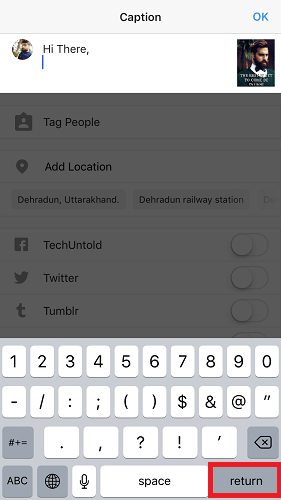
同樣,您可以轉到下一行以獲取其他所需的換行符。
在 Instagram 簡歷和評論中添加段落間距
在添加簡歷或評論時,即使切換到數字鍵盤也沒有返回選項。 因此,要正確格式化文本,請使用 筆記應用 在 Android 或 iOS 設備上。 在那裡你可以選擇換行。 完成所需文本後,將其複制並粘貼到 Instagram 簡歷或評論部分。
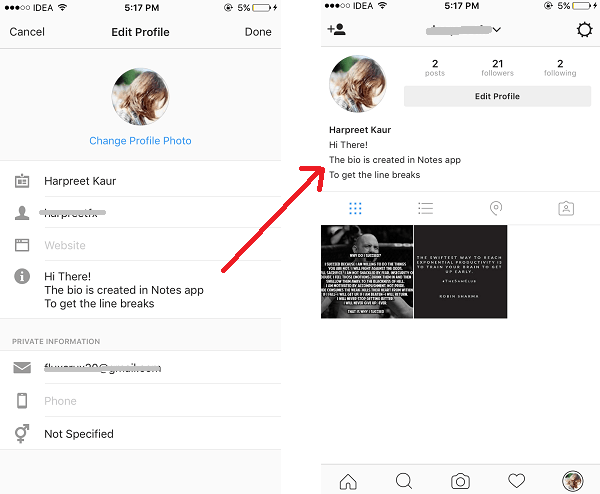
或者,您可以使用 Instagram網站 只需按下 Enter 按鈕插入換行符。 但是,在評論時按 Enter 將發布評論。 甚至在從 Word 複製後使用帶換行符的格式化文本也不起作用。
因此,如果評論中需要換行符,您將不得不使用 Instagram 應用程序進行評論。 只需在 Notes 應用程序中格式化文本,然後將其粘貼到評論部分。 註釋將用換行符格式化。
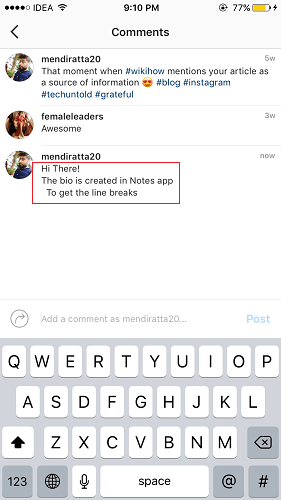
在 Facebook 評論中添加換行符
換行很重要 正確格式化 Facebook 評論. 如果您的評論很長,Facebook 評論中的段落就更加重要。 正確的格式有助於讀者正確閱讀。 請注意,添加換行符可能會增加一個奇怪的 OBJ 符號 在你的文字中。 您可以簡單地刪除它。
以前,在 Facebook 評論中添加換行符是使用 Enter 鍵盤上的按鈕。 但現在不是了,因為 Facebook 刪除了評論按鈕 評論框旁邊。 現在,按下 Enter 關鍵是發表評論而不是開始一個新段落,這讓許多用戶感到困惑。
所以,如果你也面臨這個問題,那麼這裡提到的步驟將允許你 在 Facebook 評論中創建段落.
臉書網站
如果您使用的是 Facebook 網頁版,那麼您有兩個選項可以在 Facebook 評論中添加段落。
到達行尾後,您可以使用 –
1。 按 Shift + Enter
OR
2。 按 Alt + Enter鍵
同時到達下一行。
Facebook iOS/Android 應用程序
在應用程序上,這真的很容易。 您可以點擊 回車/回車 智能手機鍵盤右下角的按鈕可在應用程序的 Facebook 評論中添加換行符。
最後的話
因此,這些都是簡單易行的步驟,可以在 Facebook 評論中添加換行符或分段符,並正確格式化您的 Instagram 簡歷和標題,以使個人資料看起來更好、更專業。
最新文章